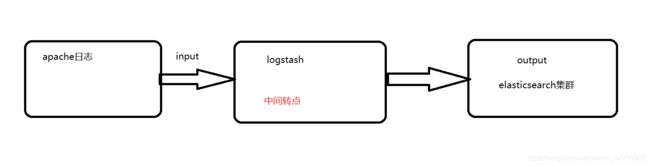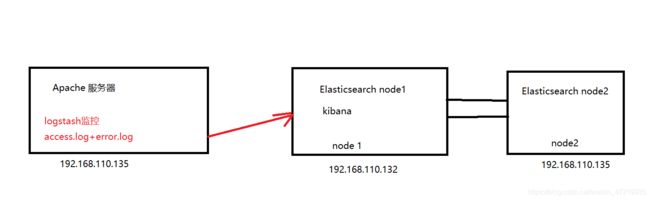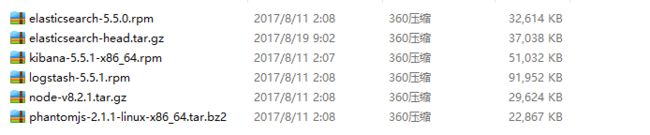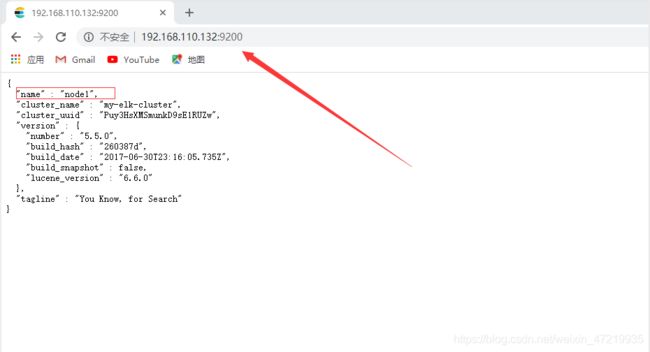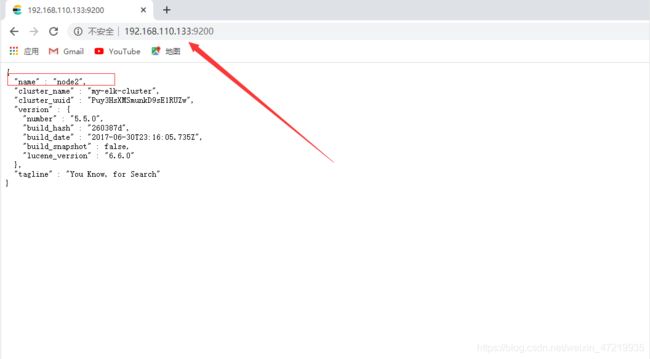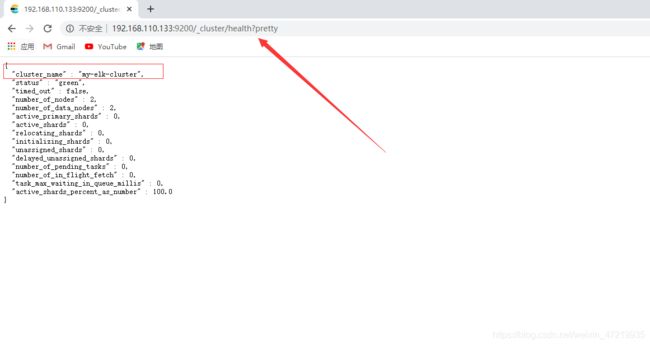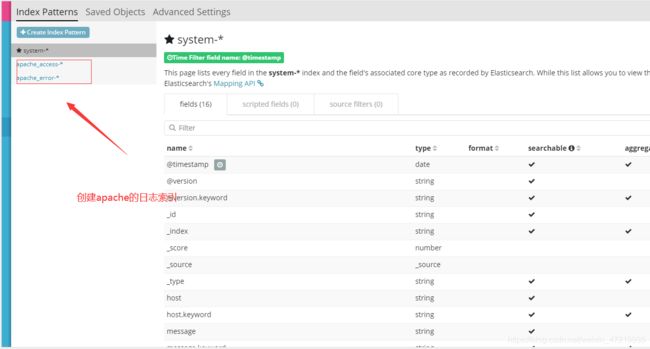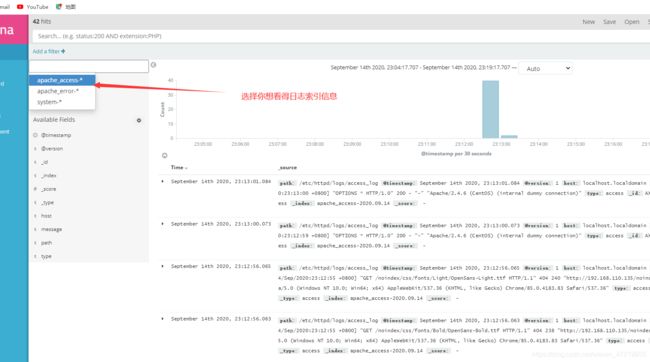大点干!早点散----------ELK企业日志分析系统理论+实战!
文章目录
- 一、ELK理论详解
-
- 1、ELK日志分析系统简介
- 2、ELK日志分析系统产生背景
- 3、ELK日志分析系统的开源工具解析
- 4、ElasticSearch介绍
-
- (1)接近实时(NRT)
- (2)群集(cluster)
- (3)节点(node)
- (4)索引(index)
- (5)分片和副本(shards&replicas)
- 5、Kiabana介绍
-
- (1)可以随意为elasticsearch任意加索引
- (2)提供图形化统计
- (3)复杂数据分析
- (4)数据共享
- (5)接口灵活
- (6)配置简单
- (7)整合配合lagstash
- (8)简单数据导出
- 6、Logstash介绍
-
- (1)LogStash的主要组件
- (2)LogStash主机分类:
- (3)logstash的工作原理
- 7、ELK日志处理流程
- 一、ELK部署实战
-
- 1、实验环境如下
- 2、三台centos7.6环境准备
- 3、配置两台elasticsearch服务器
- 4、node1和node2安装elasticsearch-head插件
- 5、apache服务器部署logstash相关
- 6、node1主机安装kibana
- 7、测试ELK对接apache
一、ELK理论详解
1、ELK日志分析系统简介
ELK日志分析系统是Logstash、Elasticsearch、Kibana开源软件的集合,对外是作为一个日志管理系统的开源方案,它可以从任何来源、任何格式进行日志搜索、分析与可视化展示
2、ELK日志分析系统产生背景
- 日志分析是运维工程师解决系统故障,发现问题的主要手段。日志主要包括系统日志、应用程序日志和安全日志。
- 系统运维和开发人员可以通过日志了解服务器软硬件信息、检查配置过程中的错误及错误发生的原因。经常分析日志 可以了解服务器的负荷,性能安全性,从而及时采取措施纠正错误。
- 通常,日志被分散的储存在不同的设备上。如果你管理数十上百台服务器,你还在使用依次登录每台机器的传统方法查阅日志,即繁琐又效率低下。为此,我们可以使用集中化的日志管理,例如:开源的syslog,将所有服务器上的日志收集汇总。集中化管理日志后,日志的统计和检索又成为一件比较麻烦的事情,一般我们使用grep、awk和wc等Linux命令能实现检索和统计,但是对于更高要求的查询、排序和统计等,再加上庞大的机器数量,使用这样的方法依然难免有点力不从心。
- 开源实时日志分析ELK平台能够完美的解决我们上述的问题,ELK由ElasticSearch、Logstash和Kiabana三个开源工具组成。
3、ELK日志分析系统的开源工具解析
ELK由Logstash、ElasticSearch和Kiabana三个开源工具组成。
Elasticsearch必须是群集模式
- 功能1 存储日志数据高可用
- 功能2 索引日志数据 快速定位到日志数据
Logstash 只做搜集日志 装在想要监控的web服务器 将日志数据传给es存储起来 可以替换成Beats在是一个轻量级日志采集器 ,其实Beats家族有6个成员, 早期的EL K架构中使用Logstash收集、解析日志,但是L ogstash对内存、cpu、 io等 资源消耗比较高。相比L ogstash, Beats所占系统的CPU和内存几乎可以忽略不计。 后期要搞它
Kibana 会以视图将日志展现 统计出来 更容易看 柱状图 条形图 提供的是一个网站的页面
ELK日志分析系统是Logstash、Elasticsearch、Kibana开源软件的集合,对外是作为一个日志管理系统的开源方案,它可以从任何来源、任何格式进行日志搜索、分析与可视化展示
Beats架构图
4、ElasticSearch介绍
Elasticsearch:是基于Lucene的搜索服务器,它稳定、可靠、快速,而且具有比较好的水平扩展能力,为分布式环境设计,在云计算应用很广泛。
Elasticsearch的基础核心概念如下
(1)接近实时(NRT)
Elasticsearch是一个搜索速度接近实时的搜索平台,响应速度非常的快,从索引一个文档直到能够被搜索到只有一个轻微的延迟(通常是1s)
(2)群集(cluster)
群集就是由一个或多个节点组织在一起,在所有的节点上存放用户数据,并一起提供索引和搜索功能。通过选举产生节点,并提供跨节点的联合索引和搜索的功能。每个群集都有一个唯一的表示名称,默认是Elasticsearch,每个节点是基于群集名字加入到其群集中的。一个群集可以只有一台节点,为了具备更好的容错性,通常配置多个节点,在配置群集时,建议配置成群集模式。
(3)节点(node)
是指一台单一的服务器,多个节点组织为一个群集,每个节点都存储数据并参与群集的索引和搜索功能。和群集一样,节点也是通过名字来标识的。默认情况下,节点名字是随机的,也可以自定义。
(4)索引(index)
类似于关系型数据库中的“库”,当索引一个文档后,就可以使用elasticsearch搜索到该文档,也可以简单地将索引理解为存储数据库的地方,可以方便地进行全文索引。
(5)分片和副本(shards&replicas)
集群索引中可能由多个分片构成,并且每个分片可以拥有多个副本,将一个单独的索引分为多个分片,可以处理不能在单一服务器上运行的
大型索引.
由于每个分片有多个副本,通过副本分配到多个服务器,可以提高查询的负载能力.
为了进行分片和副本操作,需要确定将这些分片和副本放到集群节点的哪个位置,需要确定把每个分片和副本分配到哪台服务器/节点上.
- 分片的两个最主要原因:a. 水平分割扩展,增大存储量 b. 分布式并行跨分片操作,提高性能和吞吐量
- 增大吞吐量,搜索可以并行在所有副本上执行。
5个分片是数据分5个分片du存储,
一个副本是每一个分片都有一个副本
5、Kiabana介绍
Kibana是一个针对Elasticsearch的开源分析及可视化平台,用来搜索、查看交互存储在Elasticsearch索引中的数据。
使用Kibana,可以通过各种图表进行高级数据分析及展示。Kibana让海量数据更容易理解。它操作简单,基于浏览器的用户界面可以快速创建仪表板(dashboard)实时显示Elasticsearch查询动态。设置Kibana非常简单。无需编写代码,几分钟内就可以完成Kibana安装并启动Elasticsearch索引监测。
主要功能如下
(1)可以随意为elasticsearch任意加索引
Elasticsearch无缝之集成。Kibana架构为Elasticsearch定制,可以将任何结构化和非结构化数据加入Elasticsearch索引。Kibana还充分利用了Elasticsearch强大的搜索和分析功能。
(2)提供图形化统计
整合你的数据。Kibana能够更好地处理海量数据,并据此创建柱形图、折线图、散点图、直方图、饼图和地图。
(3)复杂数据分析
Kibana提升了Elasticsearch分析能力,能够更加智能地分析数据,执行数学转换并且根据要求对数据切割分块。
(4)数据共享
让更多团队成员受益。强大的数据库可视化接口让各业务岗位都能够从数据集合受益。
(5)接口灵活
接口灵活,分享更容易。使用Kibana可以更加方便地创建、保存、分享数据,并将可视化数据快速交流。
(6)配置简单
配置简单。Kibana的配置和启用非常简单,用户体验非常友好。Kibana自带Web服务器,可以快速启动运行。
(7)整合配合lagstash
可视化多数据源。Kibana可以非常方便地把来自Logstash、ES-Hadoop、Beats或第三方技术的数据整合到Elasticsearch,支持的第三方技术包括Apache Flume、Fluentd等。
(8)简单数据导出
Kibana可以方便地导出感兴趣的数据,与其它数据集合并融合后快速建模分析,发现新结果。
6、Logstash介绍
Logstash是一个完全开源的工具,它可以对你的日志进行收集、过滤、格式处理、格式化输出,并将其存储,供以后使用(如,搜索)。
Logstash由JRuby语言编写,基于消息(message-based)的简单架构,并运行在Java虚拟机(JVM)上。不同于分离的代理端(agent)或主机端(server),LogStash可配置单一的代理端(agent)与其它开源软件结合,以实现不同的功能。
Logstash的理念很简单,它只做3件事情:
- Collect:数据输入
- Enrich:数据加工,如过滤,改写等
- Transport:数据输出
(1)LogStash的主要组件
-
Shipper:日志收集者 。负责监控本地日志文件的变化,及时把日志文件的最新内容收集起来。通常,远程代理端(agent)只需要运行这个组件即可;
-
Indexer:日志存储者。负责接收日志并写入到本地文件。
-
Broker:日志Hub。负责连接多个Shipper和多个Indexer
-
Search and Storage:允许对事件进行搜索和存储;
-
Web Interface:基于Web的展示界面
正是由于以上组件在LogStash架构中可独立部署,才提供了更好的集群扩展性
(2)LogStash主机分类:
-
代理主机(agent host):作为事件的传递者(shipper),将各种日志数据发送至中心主机;只需运行Logstash 代理(agent)程序;
-
中心主机(central host):可运行包括中间转发器(Broker)、索引器(Indexer)、搜索和存储器(Search and Storage)、Web界面端(Web Interface)在内的各个组件,以实现对日志数据的接收、处理和存储
(3)logstash的工作原理
7、ELK日志处理流程
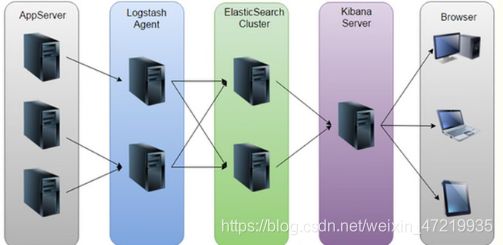
工作流程:
Logstash收集AppServer产生的Log,并存放到ElasticSearch集群中,而Kibana则从ES集群中查询数据生成图表,再返回给Browser。简单来说,进行日志处理分析,一般需要经过以下几个步骤:
- 将日志进行集中化管理(beats)
- 将日志格式化(logstash)并输出到ElasticSearch
- 对格式化后的数据进行索引和存储(elasticsearch)
- 前端数据的展示(kibana)
一、ELK部署实战
1、实验环境如下
2、三台centos7.6环境准备
修改各节点主机名,三台主机都要修改,此处仅展示apache主机的操作
[root@localhost ~]# hostnamectl set-hostname apache
[root@localhost ~]# su
[root@apache ~]#
设置本地主机映射文件,node1和node2节点操作
[root@node1 ~]# vi /etc/hosts
192.168.110.132 node1
192.168.110.133 node2
关闭防火墙与核心防护,三台主机都要做
[root@node1 ~]# systemctl stop firewalld.service
[root@node1 ~]# systemctl disable firewalld.service
Removed symlink /etc/systemd/system/multi-user.target.wants/firewalld.service.
Removed symlink /etc/systemd/system/dbus-org.fedoraproject.FirewallD1.service.
[root@node1 ~]# setenforce 0
[root@node1 ~]# vi /etc/sysconfig/selinux
SELINUX=disabled '//修改为disabled'
三台主机都安装Java环境
[root@node1 ~]# yum install -y java-1.8.0 '//检查Java环境,jdk不低于1.8'
[root@node1 ~]# java -version
openjdk version "1.8.0_242"
OpenJDK Runtime Environment (build 1.8.0_242-b08)
OpenJDK 64-Bit Server VM (build 25.242-b08, mixed mode)
[root@node1 ~]# yum install gcc gcc-c++ make glibc-devel zlib-devel openssl-devel libidn-devel pcre-devel -y
3、配置两台elasticsearch服务器
1、安装elasticsearch—rpm包
[root@node1 ~]# cd /opt
[root@node1 opt]# ls
elasticsearch-5.5.0.rpm kibana-5.5.1-x86_64.rpm node-v8.2.1.tar.gz rh
elasticsearch-head.tar.gz logstash-5.5.1.rpm phantomjs-2.1.1-linux-x86_64.tar.bz2
[root@node1 opt]# rpm -ivh elasticsearch-5.5.0.rpm
2、更改elasticsearch主配置文件
[root@node1 opt]# cp /etc/elasticsearch/elasticsearch.yml /etc/elasticsearch/elasticsearch.yml.bak
[root@node1 opt]# vi /etc/elasticsearch/elasticsearch.yml
cluster.name: my-elk-cluster '//集群名字'
node.name: node1 '//节点名字,在node2节点上修改为node2'
path.data: /data/elk_data '//数据存放路径'
path.logs: /var/log/elasticsearch/ '//数据存放路径'
bootstrap.memory_lock: false '//不在启动的时候锁定内存'
network.host: 0.0.0.0 '//提供服务绑定的IP地址,0.0.0.0代表所有地址'
http.port: 9200 '//侦听端口为9200'
discovery.zen.ping.unicast.hosts: ["node1", "node2"] '//集群发现通过单播实现'
3、创建数据存放路径并授权
[root@node1 opt]# mkdir -p /data/elk_data '//创建存放路径'
[root@node1 opt]# chown elasticsearch:elasticsearch /data/elk_data/ '//设置数组和属主'
4、启动elasticsearch
[root@node1 opt]# systemctl daemon-reload '//加载系统服务,刷新systemctl管理的服务'
[root@node1 opt]# systemctl enable elasticsearch.service '//设置开机自启'
Created symlink from /etc/systemd/system/multi-user.target.wants/elasticsearch.service to /usr/lib/systemd/system/elasticsearch.service.
[root@node1 opt]# systemctl start elasticsearch.service '//启动elasticsearch'
[root@node1 opt]# netstat -antp |grep 9200 '//检测是否开启成功,此处会有一些延时,如果没有可多刷新几次查看'
tcp6 0 0 :::9200 :::* LISTEN 76161/java
192.168.110.133:9200/_cluster/health?pretty 查看集群详细健康状态
192.168.110.132:9200/_cluster/state?pretty 查看集群详细状态信息
4、node1和node2安装elasticsearch-head插件
上述安装成功后查看非常不直观,所以我们通过安装elasticsearch-head插件的方式来更加直观的查看集群情况,方便管理,以下仅展示node1的操作
1、编译安装node组件依赖包
[root@node1 opt]# tar zxf node-v8.2.1.tar.gz '//软件包刚刚已经上传了'
[root@node1 opt]# cd node-v8.2.1/
[root@node1 node-v8.2.1]# ./configure
[root@node1 node-v8.2.1]# make -j3 '//编译,指定4个线程数(根据自己CPU情况来),加快速度'
全程大概半小时左右
[root@node1 node-v8.2.1]# make install
2、安装phantomjs
[root@node1 node-v8.2.1]# cd ..
[root@node1 opt]# ls
elasticsearch-5.5.0.rpm logstash-5.5.1.rpm phantomjs-2.1.1-linux-x86_64.tar.bz2
elasticsearch-head.tar.gz node-v8.2.1 rh
kibana-5.5.1-x86_64.rpm node-v8.2.1.tar.gz
[root@node1 opt]# cp phantomjs-2.1.1-linux-x86_64.tar.bz2 /usr/local/src '//将软件包复制到指定目录'
[root@node1 opt]# cd /usr/local/src
[root@node1 src]# ls
phantomjs-2.1.1-linux-x86_64.tar.bz2
[root@node1 src]# tar jxf phantomjs-2.1.1-linux-x86_64.tar.bz2 '//解压'
[root@node1 src]# cd phantomjs-2.1.1-linux-x86_64/
[root@node1 phantomjs-2.1.1-linux-x86_64]# cd bin/
[root@node1 bin]# cp phantomjs /usr/local/bin '//将phantomjs命令让系统可以识别'
3、安装elasticsearch-head
[root@node1 bin]# cd ../..
[root@node1 src]# cp /opt/elasticsearch-head.tar.gz ./ '//将刚刚上传到/opt目录下的tar包辅助到本目录'
[root@node1 src]# ls
elasticsearch-head.tar.gz phantomjs-2.1.1-linux-x86_64 phantomjs-2.1.1-linux-x86_64.tar.bz2
[root@node1 src]# tar zxf elasticsearch-head.tar.gz '//解压'
[root@node1 src]# cd elasticsearch-head/
[root@node1 elasticsearch-head]# npm install '//初始化项目'
4、重新修改主配置文件然后重启服务
[root@node1 elasticsearch-head]# vi /etc/elasticsearch/elasticsearch.yml
http.cors.enabled: true '//开启跨域访问支持,默认为false'
http.cors.allow-origin: "*" '//跨域访问允许的域名地址,支持使用正则'
[root@node1 elasticsearch-head]# systemctl restart elasticsearch
5、启动elasticsearch-head并检测端口是否开启
[root@node1 elasticsearch-head]# npm run start & '//启动项目,切换到后台运行'
[1] 109368
[root@node1 elasticsearch-head]#
> elasticsearch-head@0.0.0 start /usr/local/src/elasticsearch-head
> grunt server
Running "connect:server" (connect) task
Waiting forever...
Started connect web server on http://localhost:9100
[root@node1 elasticsearch-head]# netstat -ntap |grep 9100 '//检测端口是否开启'
tcp 0 0 0.0.0.0:9100 0.0.0.0:* LISTEN 88880/grunt
[root@node1 elasticsearch-head]# netstat -ntap |grep 9200 '//检测端口是否开启'
tcp6 0 0 :::9200 :::* LISTEN 108283/java
6、宿主机浏览器打开验证
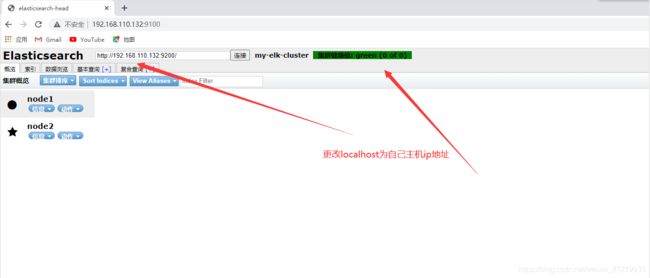
7、回到node节点创建索引,登陆网页测试
[root@node1 ~]# curl -XPUT 'localhost:9200/index-demo/test/1?pretty&pretty' -H 'content-Type: application/json' -d '{"user":"zhangsan","mesg":"hello world"}' '//创建索引'
{
"_index" : "index-demo",
"_type" : "test",
"_id" : "1",
"_version" : 1,
"result" : "created",
"_shards" : {
"total" : 2,
"successful" : 2,
"failed" : 0
},
"created" : true
}
5、apache服务器部署logstash相关
1、安装httpd服务并启动
[root@apache ~]# yum -y install httpd
[root@apache ~]# systemctl start httpd
[root@apache ~]# netstat -ntap |grep httpd
tcp6 0 0 :::80 :::* LISTEN 11709/httpd
2、安装logstash服务并启动
[root@apache ~]# cd /opt
[root@apache opt]# ls
elasticsearch-5.5.0.rpm kibana-5.5.1-x86_64.rpm node-v8.2.1.tar.gz rh
elasticsearch-head.tar.gz logstash-5.5.1.rpm phantomjs-2.1.1-linux-x86_64.tar.bz2
[root@apache opt]# rpm -ivh logstash-5.5.1.rpm '//因为软件包之前上传过了,此处直接安装即可'
[root@apache opt]# systemctl start logstash.service
[root@apache opt]# systemctl status logstash.service
[root@apache opt]# systemctl enable logstash.service
Created symlink from /etc/systemd/system/multi-user.target.wants/logstash.service to /etc/systemd/system/logstash.service.
[root@apache opt]# ln -s /usr/share/logstash/bin/logstash /usr/local/bin/ '//创建命令软连接'
3、与elasticsearch(node)做对接测试
Logstash这个命令测试
字段描述解释:
● -f 通过这个选项可以指定logstash的配置文件,根据配置文件配置logstash
● -e 后面跟着字符串 该字符串可以被当做logstash的配置(如果是” ”,则默认使用stdin做为输入、stdout作为输出)
● -t 测试配置文件是否正确,然后退出
'//输入采用标准输入 输出采用标准输出,进行测试'
[root@apache opt]# logstash -e 'input { stdin{} } output { stdout{} }'
...省略内容
08:13:58.036 [Api Webserver] INFO logstash.agent - Successfully started Logstash API endpoint {
:port=>9600} '//等待出现此API接口端口号'
www.baidu.com '//输入网址'
2020-03-26T00:14:22.175Z apache www.baidu.com
www.sina.com.cn '//输入网址'
2020-03-26T00:14:34.494Z apache www.sina.com.cn
www.taobao.com '//输入网址'
2020-03-26T00:15:02.934Z apache www.taobao.com
'//都没问题,可以Ctrl + c取消了'
'//测试:使用rubydebug显示详细输出,codec为一种编解码器'
[root@apache opt]# logstash -e 'input { stdin{} } output { stdout{ codec=>rubydebug } }'
...省略内容
08:18:02.693 [Api Webserver] INFO logstash.agent - Successfully started Logstash API endpoint {
:port=>9600} '//等待出现此API接口端口号'
www.baidu.com '//输入网址'
{
"@timestamp" => 2020-03-26T00:18:36.377Z,
"@version" => "1",
"host" => "apache",
"message" => "www.baidu.com"
}
'//没问题,可以Ctrl + c取消了'
'//使用logstash将信息写入elasticsearch中'
[root@apache opt]# logstash -e 'input { stdin{} } output { elasticsearch { hosts=>["192.168.233.129:9200"] } }'
...省略内容
08:20:49.817 [Api Webserver] INFO logstash.agent - Successfully started Logstash API endpoint {
:port=>9600} '//等待出现此API接口端口号'
www.baidu.com '//输入网址'
www.sina.com.cn '//输入网址'
www.google.com.cn '//输入网址'
'//没问题,可以Ctrl + c取消了'
宿主机浏览器访问node1节点,查看索引信息
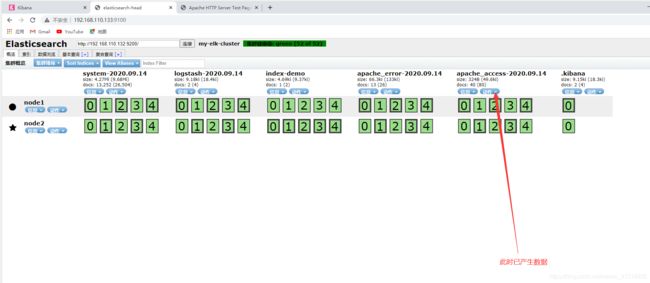
5、做对接配置
Logstash配置文件主要由三部分组成:input、output、filter(根据需要来处理)
[root@apache opt]# chmod o+r /var/log/messages '//给其他用户读的权限'
[root@apache opt]# ll /var/log/messages
-rw----r--. 1 root root 937039 3月 26 08:36 /var/log/messages
[root@apache opt]# vi /etc/logstash/conf.d/system.conf '//编辑配置文件'
input {
file{
path => "/var/log/messages"
type => "system"
start_position => "beginning"
}
}
output {
elasticsearch {
hosts => ["192.168.110.132:9200"] '节点1'
index => "system-%{+YYYY.MM.dd}"
}
}
[root@apache opt]# systemctl restart logstash.service
6、node1主机安装kibana
1、安装kibana
[root@node1 ~]# cd /usr/local/src/
[root@node1 src]# cp /opt/kibana-5.5.1-x86_64.rpm ./
[root@node1 src]# rpm -ivh kibana-5.5.1-x86_64.rpm
[root@node1 src]# cd /etc/kibana/
[root@node1 kibana]# cp kibana.yml kibana.yml.bak '//备份配置文件'
[root@node1 kibana]# vi kibana.yml '//编辑配置文件'
server.port: 5601 '//kibana打开的端口'
server.host: "0.0.0.0" '//kibana侦听的地址'
elasticsearch.url: "http://192.168.110.132:9200" '//和elasticsearch建立联系'
kibana.index: ".kibana" '//在elasticsearch中添加.kibana索引'
[root@node1 kibana]# systemctl start kibana.service
[root@node1 kibana]# systemctl enable kibana.service
Created symlink from /etc/systemd/system/multi-user.target.wants/kibana.service to /etc/systemd/system/k
2、宿主机登陆测试



3、对接Apache主机的Apache 日志文件(访问的日志、错误的日志)
[root@apache opt]# cd /etc/logstash/conf.d/
[root@apache conf.d]# vi apache_log.conf
input {
file{
path => "/etc/httpd/logs/access_log"
type => "access"
start_position => "beginning"
}
file{
path => "/etc/httpd/logs/error_log"
type => "error"
start_position => "beginning"
}
}
output {
if [type] == "access" {
elasticsearch {
hosts => ["192.168.110.132:9200"] '节点1'
index => "apache_access-%{+YYYY.MM.dd}"
}
}
if [type] == "error" {
elasticsearch {
hosts => ["192.168.110.132:9200"]
index => "apache_error-%{+YYYY.MM.dd}"
}
}
}
[root@apache conf.d]# /usr/share/logstash/bin/logstash -f apache_log.conf '//指定配置文件做测试'